RecordCast Screen Recorderレビューです。
このRecordCast Screen Recorderはブラウザー上(Google Chrome、Internet Explorer等)で操作して、簡単にデスクトップ画面の録画、録音、スクリーンレコーダーできます。
ダウンロードする必要はなく、100%無料で使用できます。ブラウザーのwebでインストールする必要なく、ブラウザーでそのまま録画、録音できます。
録画方法
まずは↑画像赤丸の【録音を開始します】をクリックします。(録音と書いてありますが録画録音できます)
デスクトップの音声を入れる場合は必ず↑画像赤丸のシステムオーディオをクリックしておきます。
無音の音声なしで録画、録音する時は音声なしをクリック。マイクで自分で喋りながらも録画、録音できる。
`するとこのような画面になるので↑画像赤丸の「クリックして録音を開始」クリックで録音、録画できます。画像だと録音と書いてありますが、もちろん録画もできます。
全画面、アプリ、サイトごとに選んで録画できる
次に↑画像左下の赤丸の【音声を共有する】をクリック。
注意 : この【音声を共有する】のチェックが外れていると、音声が入りません。
次に画像上の【あなたの全画面】、【アプリケーションウィンドウ】、【Chromeタブ】から録画したいところを選びます。
【あなたの全画面】だとデスクトップのディスプレイに映っている映像をそっくりそのまま録画できます。
【アプリケーションウィンドウ】だとアプリごとに選んでアプリだけ録画できます。
【Chromeタブ】だとブラウザーの開いているサイトごとに録画できます。(このブラウザーはGoogle Chromeですが、Internet Explorerとかでも録画できると思います)
録画したいブラウザーを選んだら、↑画像左下赤丸の【音声を共有する】にチェックをつけて共有をクリック。
するとこのような画面になります。この画面は録画しているという画面です。10分まで録画できるようです。
録画を停止したい時はボタンをクリックすれば停止できます。
録画した動画をダウンロードする
停止すると録画した動画をダウンロードできます。この画像赤丸のダウンロードをクリックで、保存ファイルを選べば録画した動画を保存できます。アプリごと、サイトごとに録画したいところを選んで録画できるので便利だ。
現役の動画クリエイターが教える動画編集スクール。動画編集スクール【クリエイターズジャパン】 ![]() (講師はチャンネル登録2万人のビジネス系YouTuberの佐原まいを始め、フリーの映像クリエイター「撮影、PR広告、MV撮影等」が行えるフリーランスチームでコンテンツ制作を行っております)
(講師はチャンネル登録2万人のビジネス系YouTuberの佐原まいを始め、フリーの映像クリエイター「撮影、PR広告、MV撮影等」が行えるフリーランスチームでコンテンツ制作を行っております)
動画編集もできる
また、ビデオ、動画を編集することもできる。この【ビデオエディタをお試しください】をクリック。
するとこのような画面になるので、↑画像赤丸のエリアに動画ファイルをドラッグするか、ファイルから動画を開くと動画編集することができる。
動画を開いたら↑画像赤丸の+のタイムラインに追加をクリックすると動画編集画面になる。インポートで無数に動画ファイルを開ける。2つの動画を繋げることもできるようだ。
動画に文章を入れることもできる。画像左上のテキストをクリックで画像右上の鉛筆のアイコンをクリックで文章を入力して画像下の所にドラッグで、動画のどこら辺に文章を入れるかを選択できる。
2つの動画を繋げることもできるようだ。
また、音楽も入れることができるようだ。
RecordCast Screen Recorder使用感想、レビュー
RecordCast Screen Recorder使用した感想は、ダウンロードする必要もなく、シンプルで使いやすい表記で、簡単に録画できて本当に簡単操作だった。シンプルに画面録画したいなら簡単なのでオススメだと思った。
ただ、日本語が変なところがあり、録画録音できるのに、表記が録音となっていてそこを修正して欲しいと思った。10分までしか録画できないようだが、ブラウザー上で簡単に録画できるので便利だ。
PCでデスクトップ画面の録画、youtube、ゲーム画面の録画、キャプチャにも使えそうで便利だ。
また、動画編集もでき、2つの動画をくっつけることもできるようで動画編集する人には便利そうだと思った。
録画ソフトをとにかく簡単にデスクトップキャプチャーができるので、PC録画ツールをお探しの人は試してみてはいかがでしょうか。

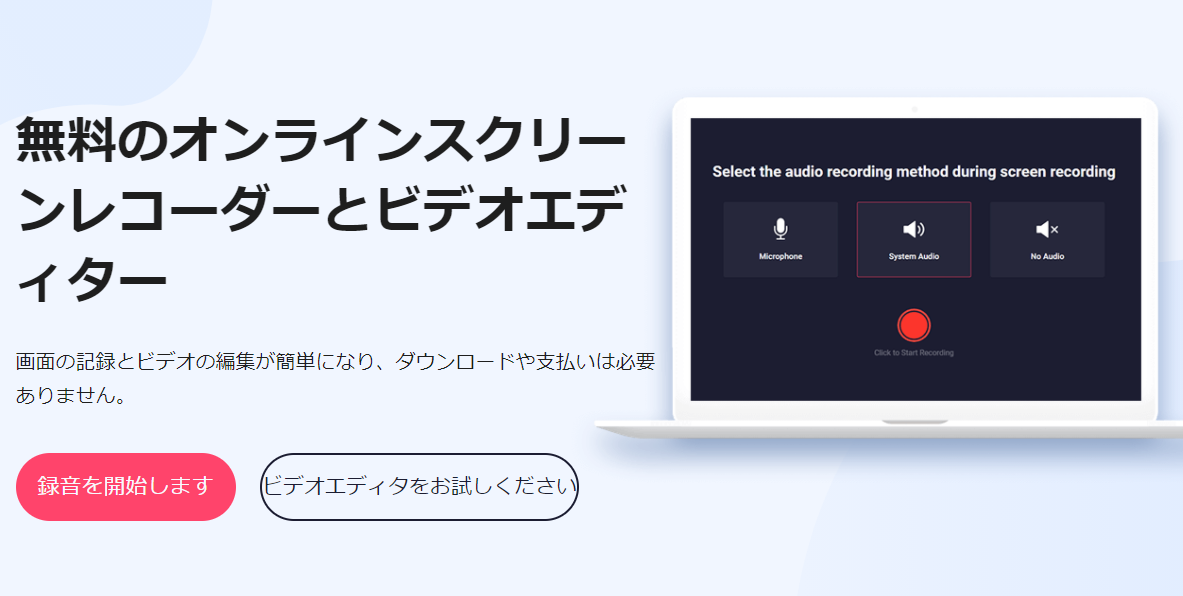
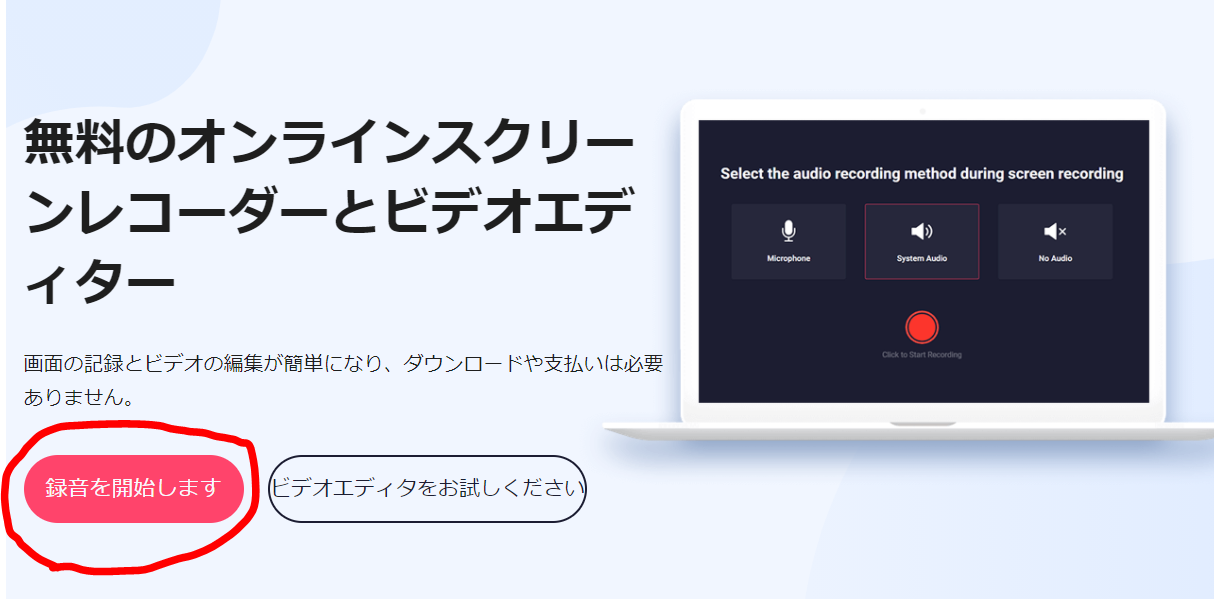
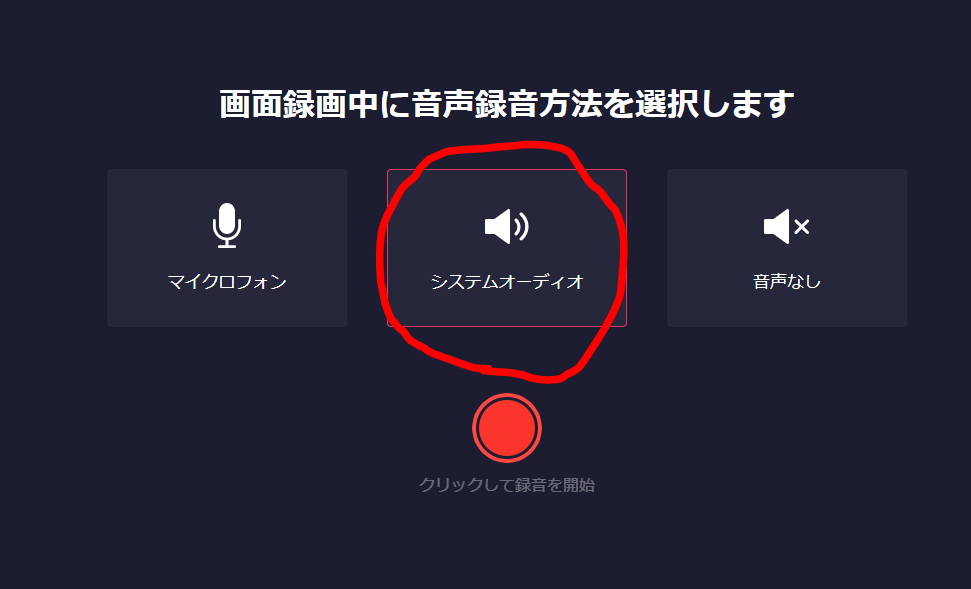
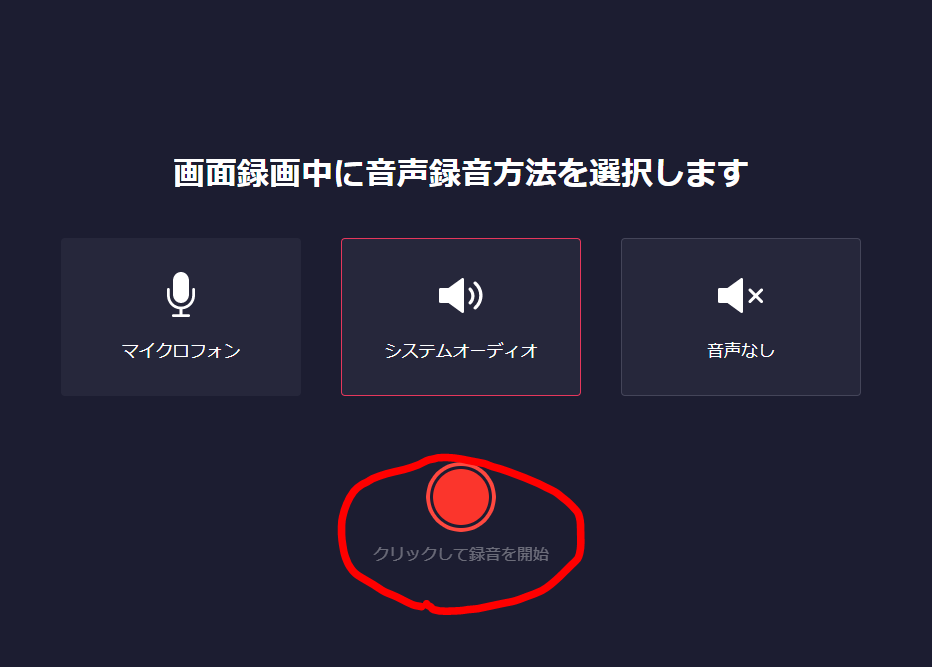
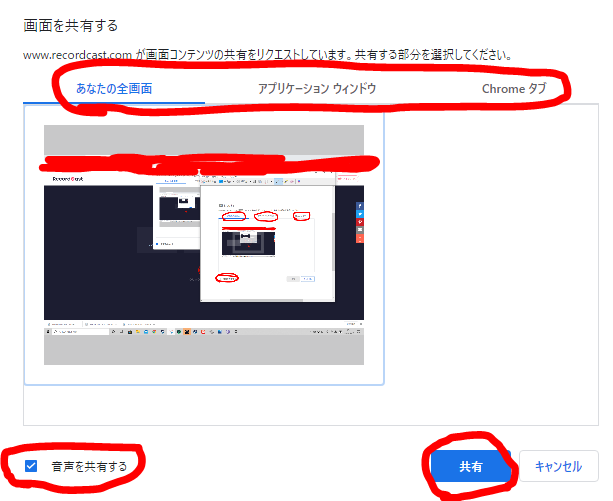
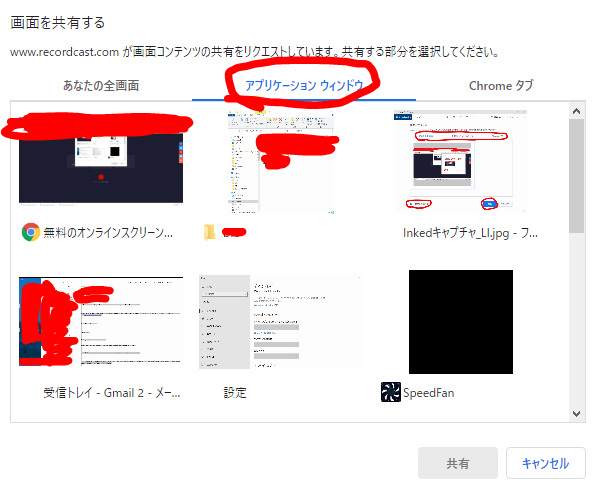
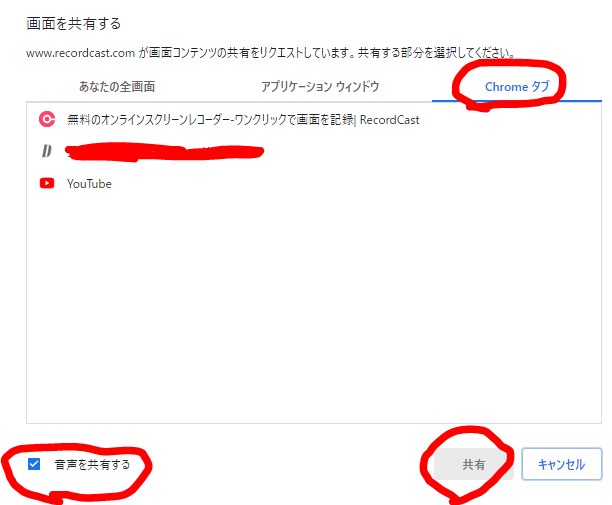
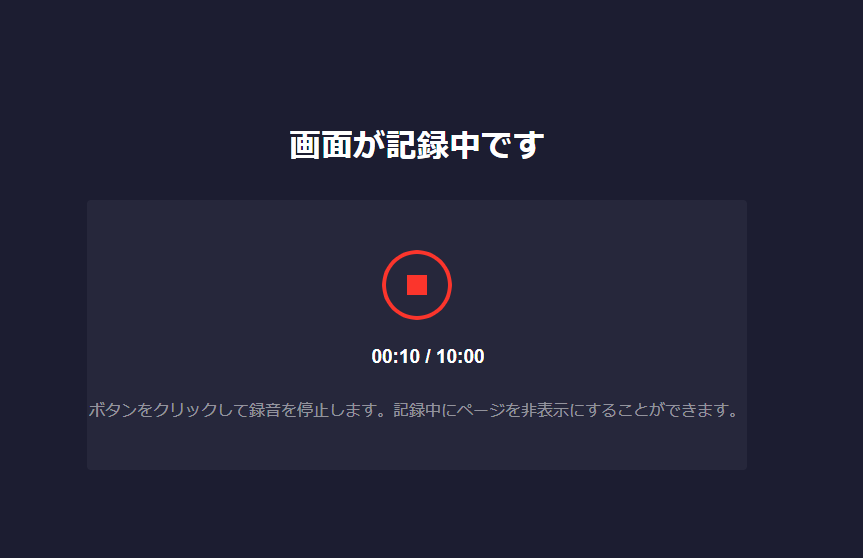
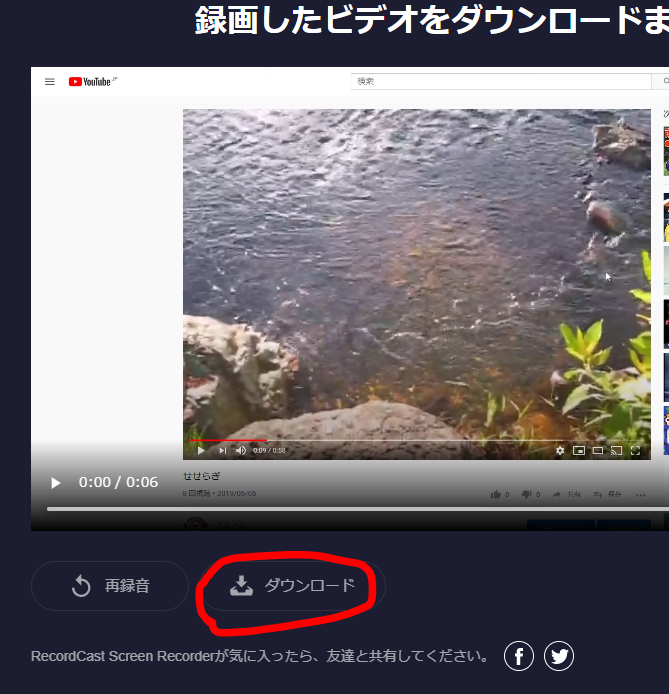
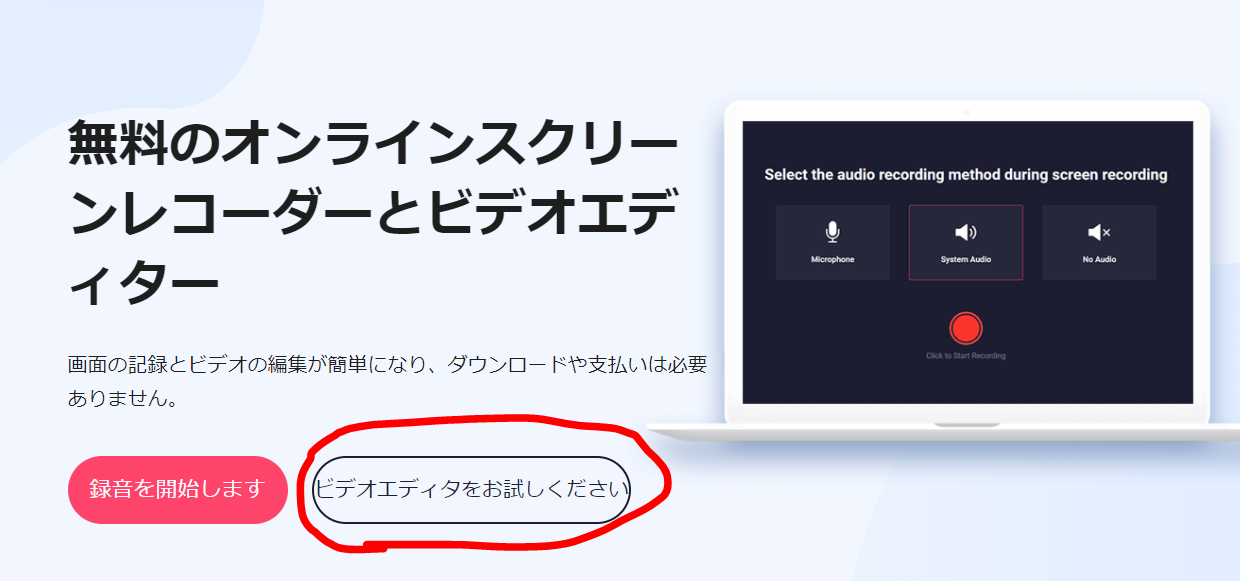
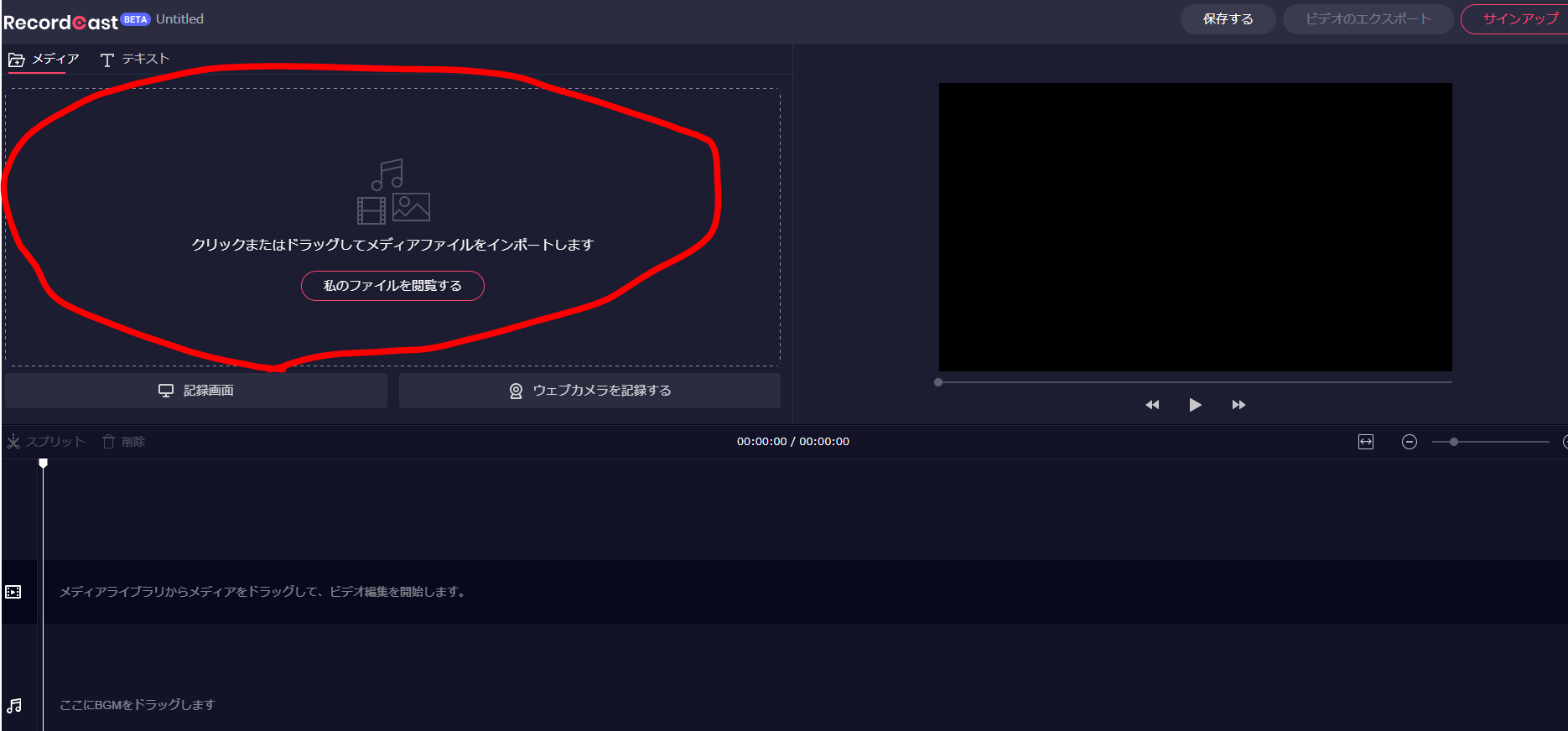
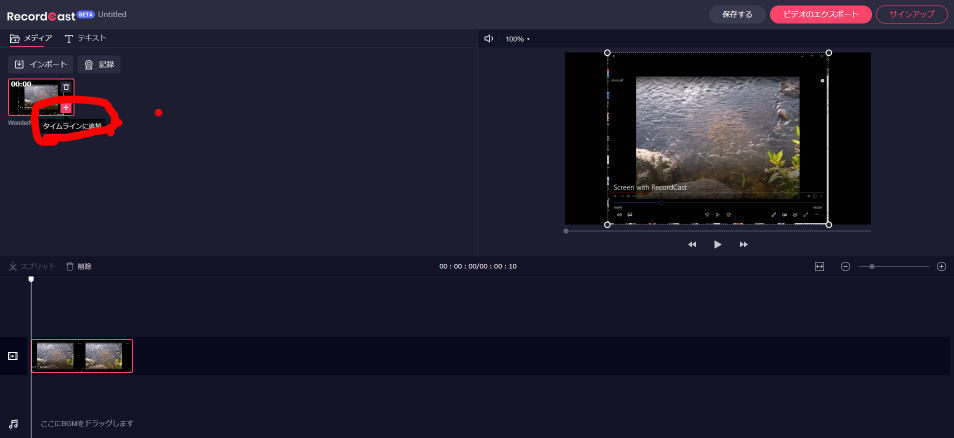
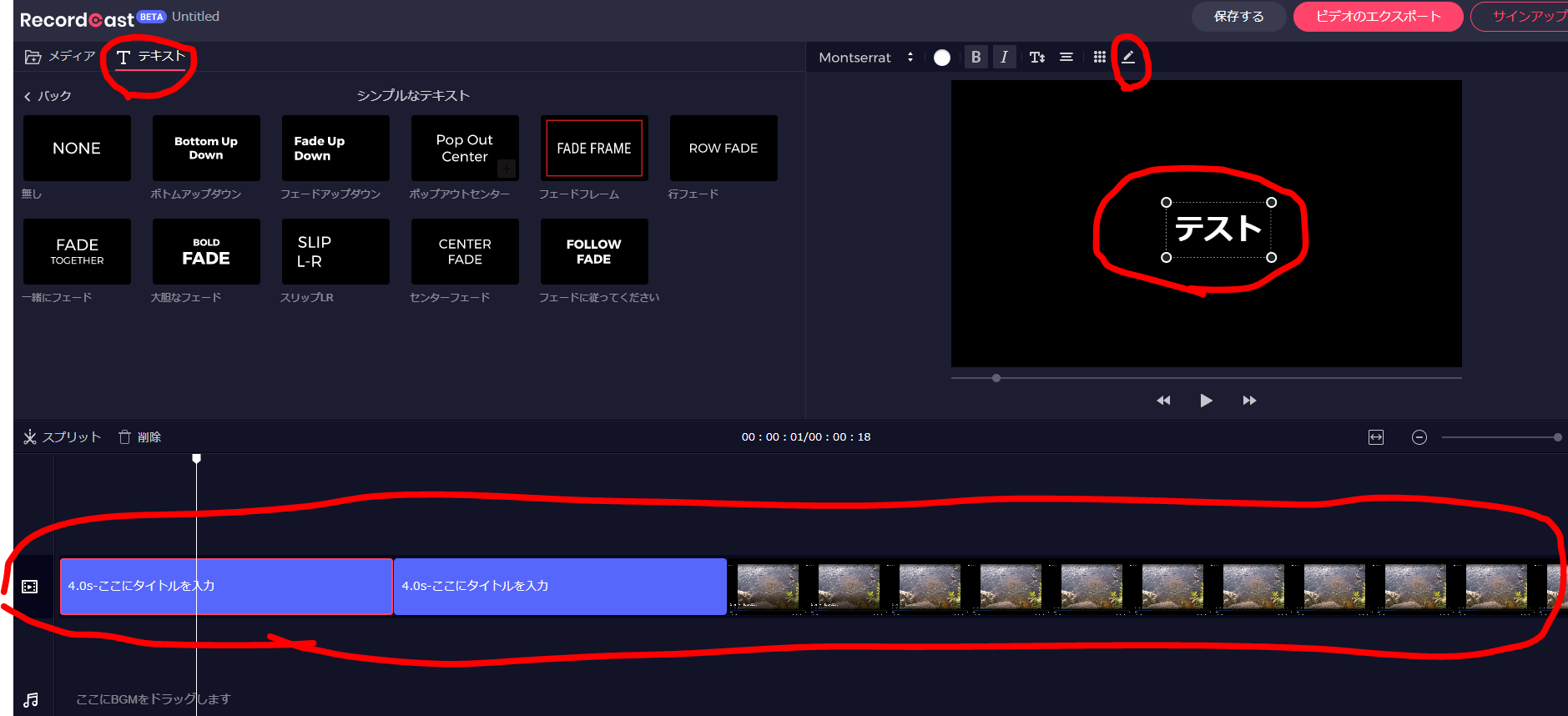



コメント